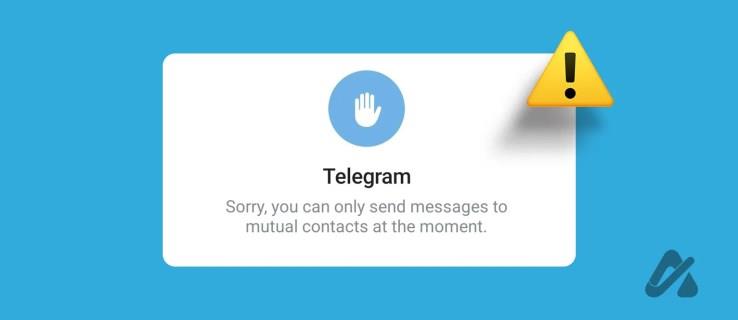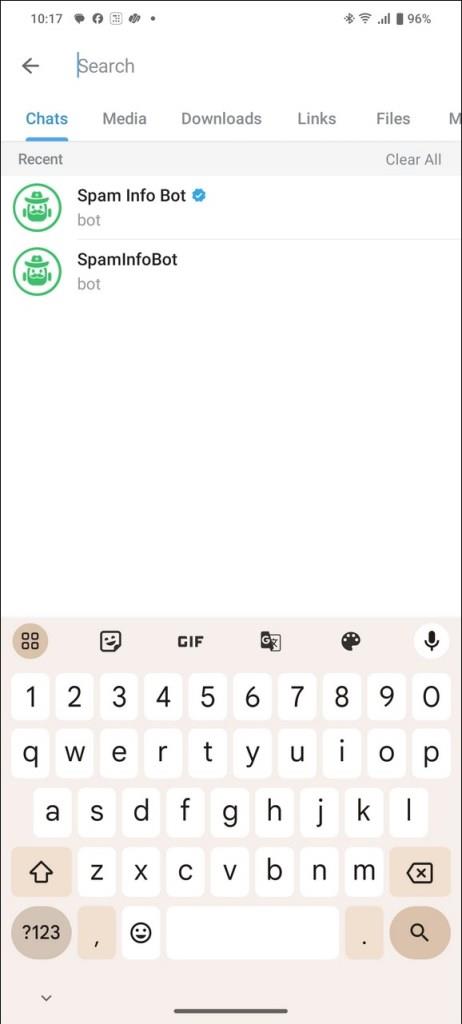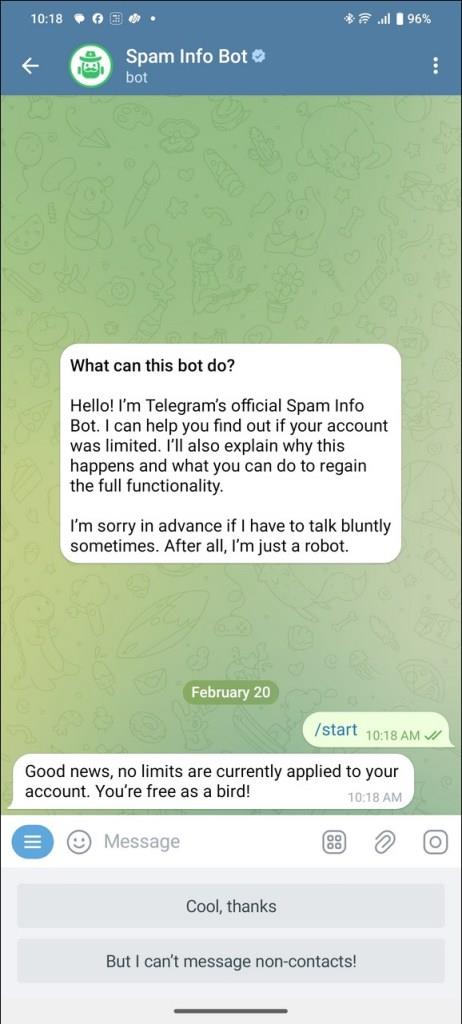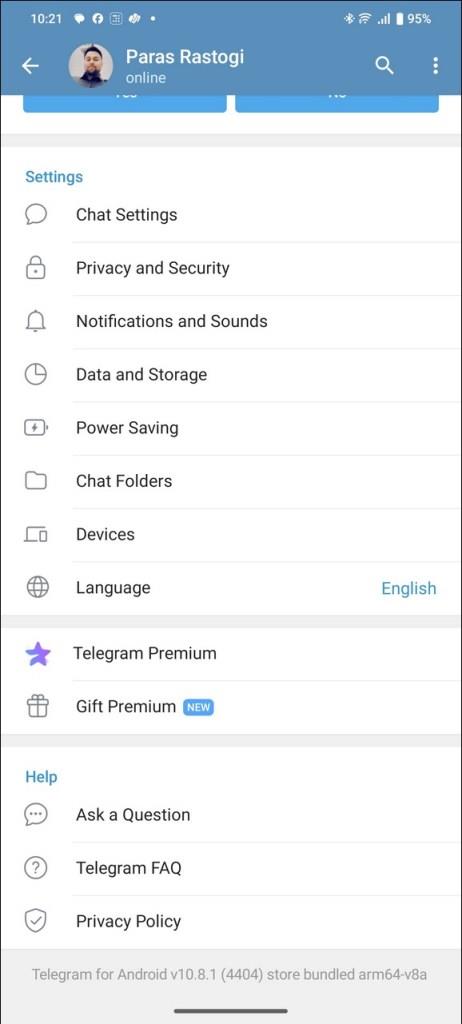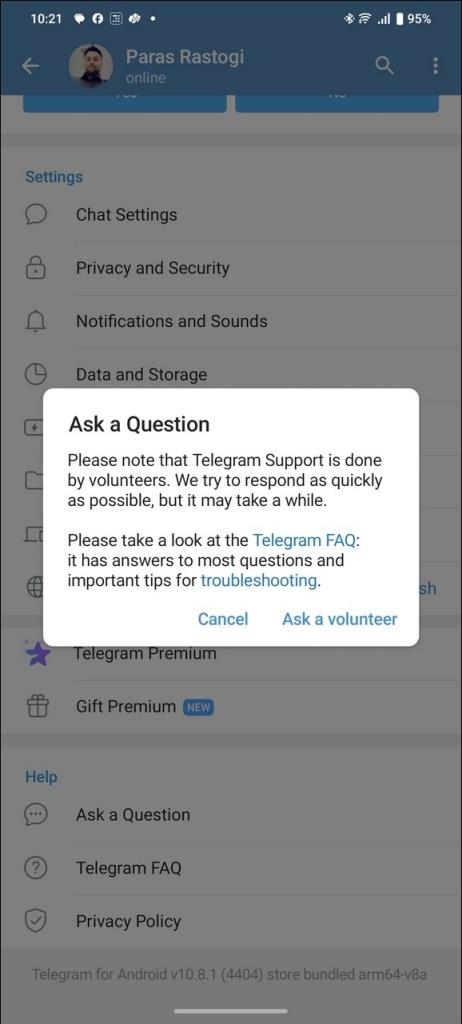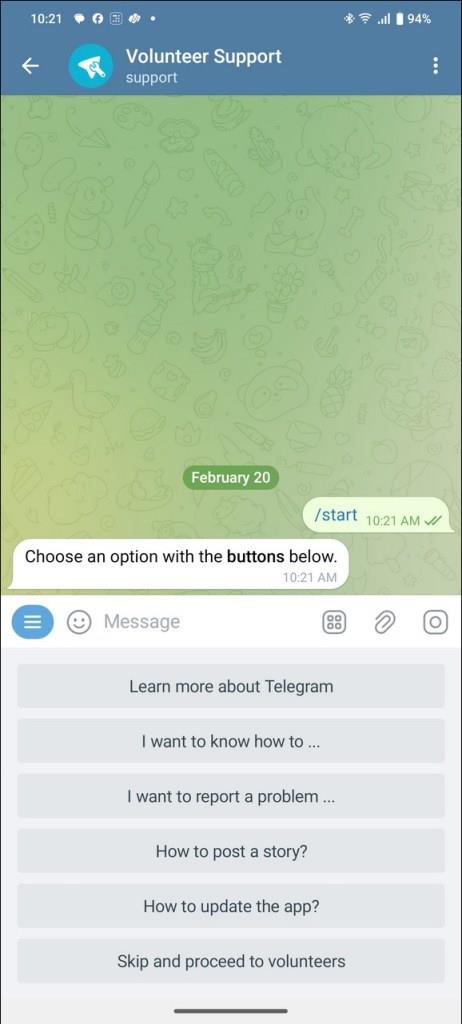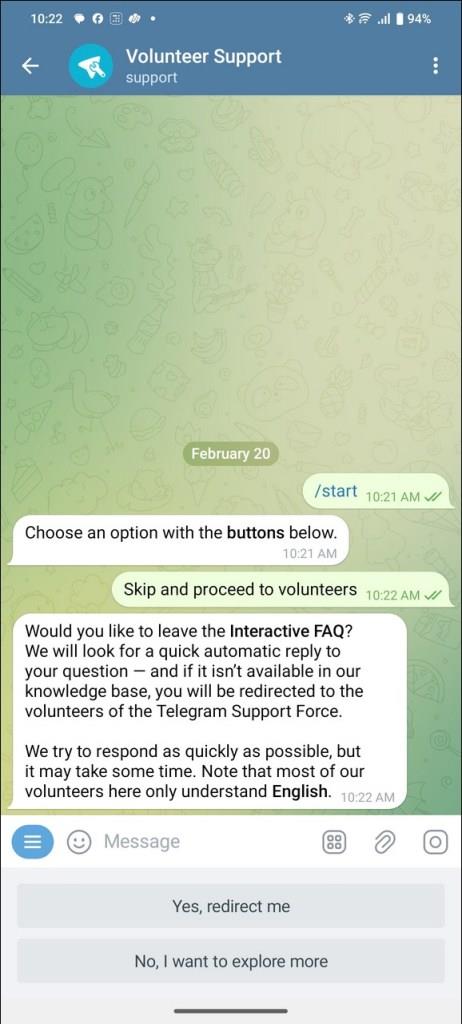Chyba „Je nám líto, v tuto chvíli můžete posílat zprávy pouze vzájemným kontaktům“ v telegramu může být průšvih při oslovování nového kontaktu. Samozřejmě vás musí zajímat, co to je a proč se to vůbec stalo. Nebojte se – tento vysvětlovač demystifikuje všechny vaše otázky, aby vám pomohl opravit tuto chybu telegramu. Přečtěte si, jak na to.
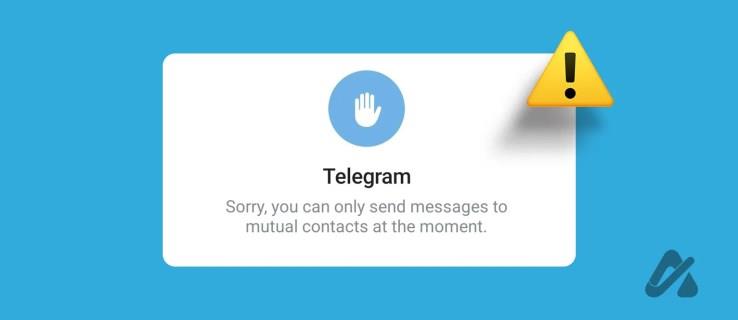
Pokud je váš účet Telegram označen jako nevhodný obsah nebo spam, můžete narazit na dočasná omezení. To může zahrnovat omezení pro zasílání zpráv novým lidem. Stále můžete konverzovat se svými vzájemnými kontakty (tj. kontakty uloženými na obou stranách). Nemůžete však chatovat s nikým, kdo si neuložil vaše číslo. Omezení znamená, že nemůžete najít nové skupiny a připojit se k nim v Telegramu .
Porušení komunitních pokynů a podmínek služby Telegram může také vést k omezením účtu. Pokud se domníváte, že váš účet byl označen nesprávně, proveďte opatření k rychlému obnovení normálního stavu pomocí těchto metod:
1. Použijte Spam Info Bot k vrácení změn
Kontaktování Spam Info Bot je skvělý způsob, jak obnovit plnou funkčnost vašeho omezeného účtu Telegram. Může vám pomoci zkontrolovat omezení aktivního účtu a poskytne podrobný popis, proč k tomu došlo. Případně, pokud se domníváte, že vás Telegram označil nesprávně, můžete se řídit pokyny robota a aplikovaná omezení odstranit.
- Otevřete Telegram a klepněte na ikonu Hledat v pravém horním rohu.
- Vyhledejte a otevřete Spam Info Bot .
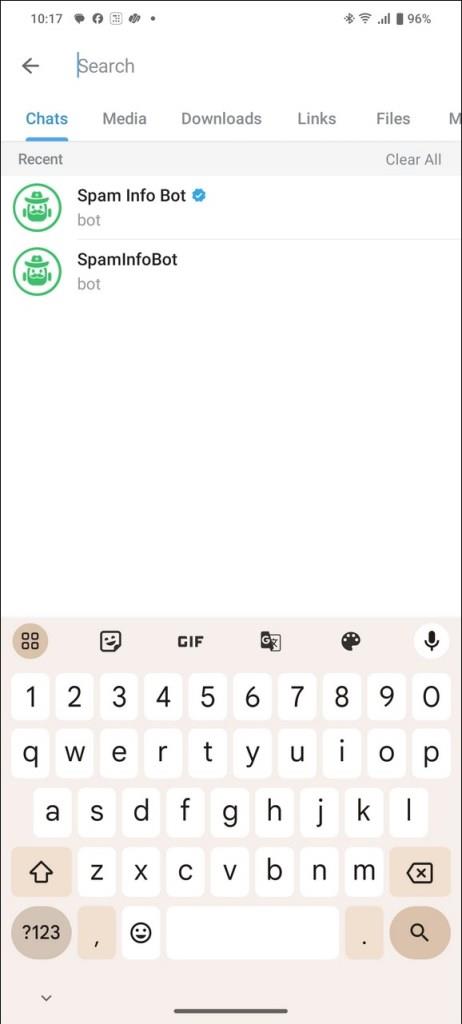
- Klepněte na Start .
- Počkejte několik sekund, než se zobrazí stav vašeho účtu. Omezené účty obdrží podrobnou zprávu se základními důvody a odkazem na podporu.
- Pokud robot odmítne jakékoli omezení účtu, ale vy se domníváte, že je nesprávné, stiskněte Ale nemohu poslat zprávu nekontaktním osobám .
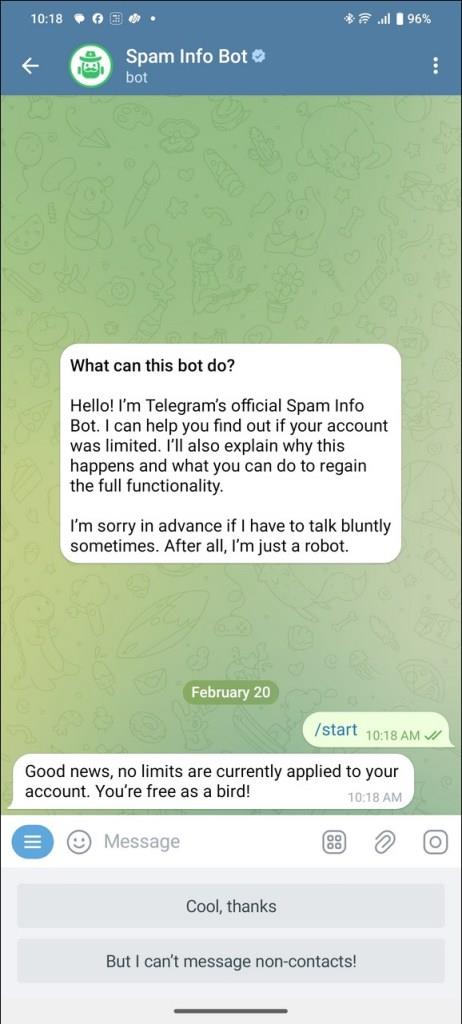
- Postupujte podle pokynů na obrazovce a vraťte omezení na váš účet Telegram.
Pokud zjistíte, že robot není užitečný, zašlete žádost o podporu přímo na Telegram, kde vám poskytne další pomoc a odvoláte se proti omezení.
2. Obraťte se na telegramovou podporu
Kromě Spam Info Bota můžete kontaktovat podporu Telegramu a opravit chybu „Zprávy můžete posílat pouze vzájemným kontaktům“. Proces však může chvíli trvat, protože podporu Telegramu zajišťují dobrovolníci.
- Klepněte na nabídku hamburgerů v levé horní části aplikace Telegram.
- Stiskněte Nastavení .
- Přejděte dolů a klepněte na Položit otázku .
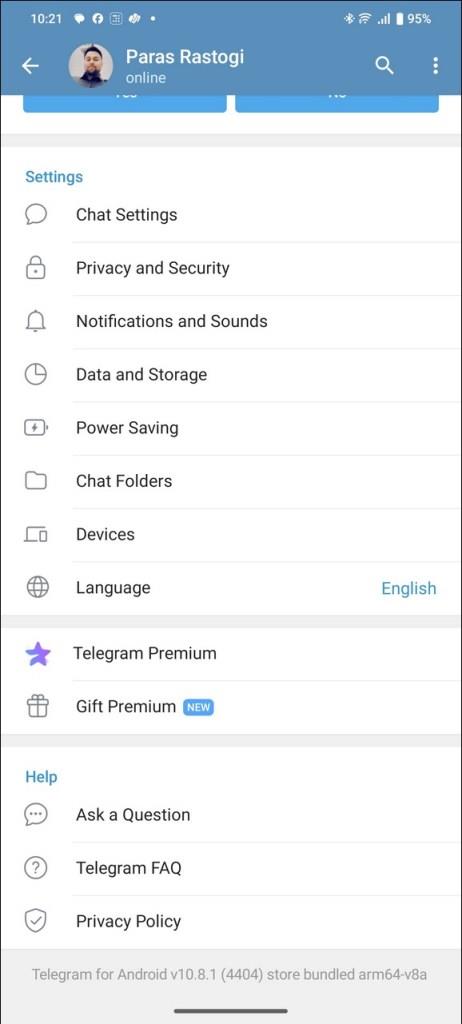
- Dále stiskněte Zeptat se dobrovolníka .
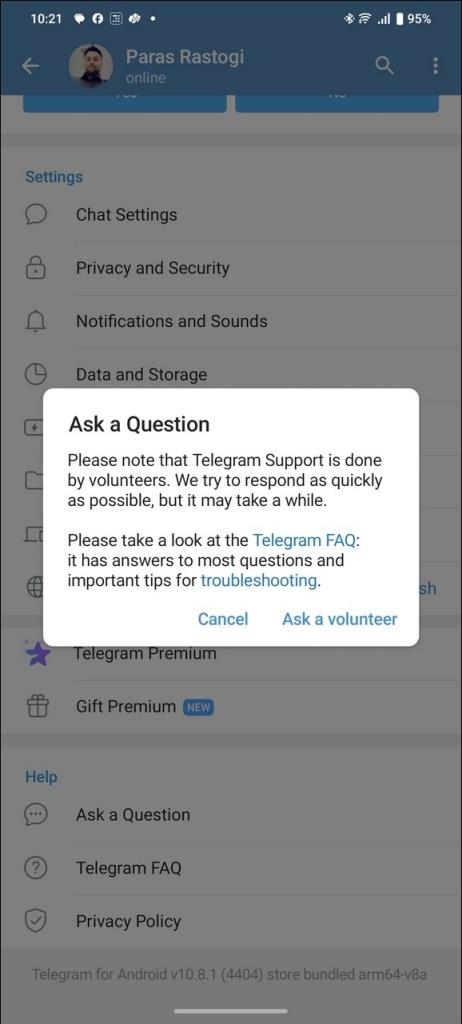
- Klepnutím na Start zahájíte konverzaci.
- Stiskněte Přeskočit a přejděte k dobrovolníkům .
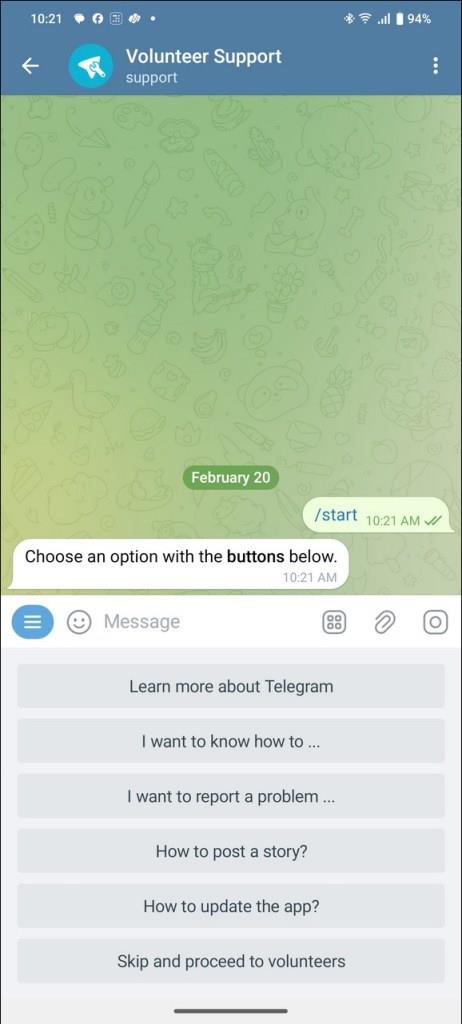
- Dále klepněte na Ano, přesměrovat mě, abyste mohli mluvit přímo s dobrovolníkem.
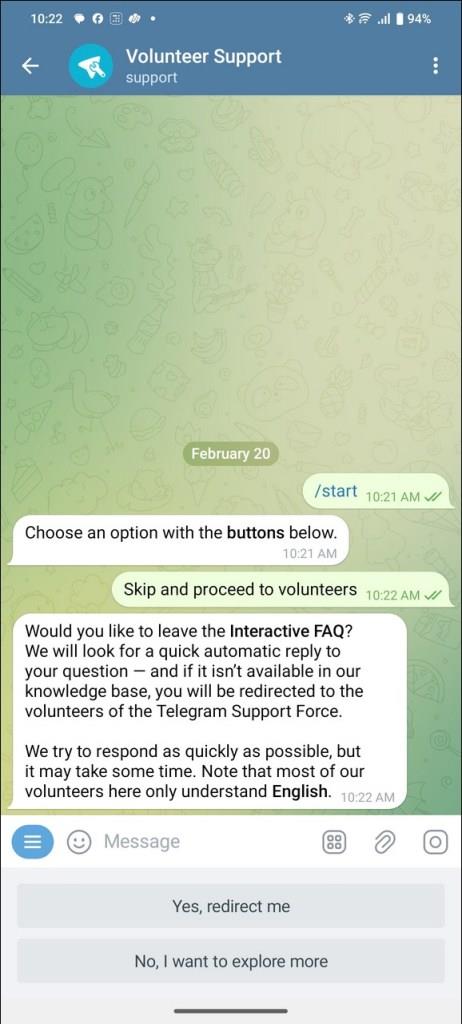
- Vysvětlete problém s omezením ve svém účtu a podle pokynů jej zrušte.
3. Trpělivě čekejte
Omezení účtu telegramu se obvykle zruší do 24–48 hodin a automaticky se obnoví plný přístup. Opakované přestupky nebo časté porušování však mohou tato omezení prodloužit na dny nebo dokonce týdny. Doporučujeme, abyste trpělivě vyčkali a nějakou dobu se vyvarovali používání Telegramu, aby se váš účet vrátil do pořádku.
4. Přepněte na Telegram X
Telegram X je jedna z nejlepších klientských aplikací Telegram , která poskytuje plynulejší procházení než původní aplikace. Můžete přepnout na Telegram X a zjistit, zda přes něj můžete posílat zprávy, které nejsou vzájemné kontakty, nebo ne. Aplikace je k dispozici ke stažení na Google Play a iOS App Store.
Můžete také zkusit použít Telegram na vašem PC a zjistit, zda to problém vyřeší.
5. Požádejte Non-Vzájemné kontakty, aby vám poslali zprávu
Pokud je váš účet Telegram omezen, ale chcete hovořit s novým kontaktem, požádejte druhou osobu, aby vám poslala novou zprávu. Když jejich text přistane, uložte je jako kontakt. Tím je označíte jako vzájemné kontakty, což vám umožní konverzovat s vaším omezeným telegramovým účtem.
Chcete-li uložit nový kontakt na telegram, otevřete novou zprávu a přejděte nahoru a vyhledejte možnost Nový kontakt . Stiskněte Nový kontakt , zadejte požadované podrobnosti a klepněte na Vytvořit .
Oprava telegramu je vzdálena jen několik klepnutí
Telegram přijímá různá opatření, aby svým uživatelům zajistil bezpečný online zážitek. Ale čas od času může být váš účet nesprávně označen nebo nahlášen, což vede k omezení zasílání zpráv.
Po označení je odstranění omezení otázkou vyčkávání na dobu omezení, která je obvykle několik dní nebo týdnů. Můžete také použít oficiálního bota nebo kontaktovat podporu Telegram pomocí kroků uvedených v tomto článku.
Nejčastější dotazy
Jak zjistím, kdo nahlásil můj telegramový účet?
Nemůžete vědět, kdo nahlásil váš účet Telegram, což vede k různým omezením, včetně nemožnosti posílat zprávy lidem, kteří nejsou vašimi kontakty.
Proč byl můj účet Telegram omezen, když jsem se nedávno zaregistroval a neodesílal zprávy?
To se stane, když vaše číslo vyvolá negativní odpověď systému Telegramu. Může to být způsobeno pochybnou telegramovou aktivitou předchozího vlastníka nebo VOIP/virtuálním číslem použitým pro účet.
Je možné, že mě Telegram omylem zakázal?
Někdy mohou ty nejpokročilejší algoritmy, systémy a dokonce i týmy profesionální podpory udělat chyby. Pokud se domníváte, že se to ve vašem případě stalo, použijte výše uvedené metody ke kontaktování týmu podpory Telegramu, aby vám zrušil omezení vašeho účtu.